L'héritage de Poudlard se bloque sur un PC Windows
Publié: 2023-02-27Le plantage du jeu Hogwarts Legacy est un problème ennuyeux mais résoluble sans effort. Vous pouvez le réparer facilement grâce aux solutions données dans cet article.
Hogwarts Legacy, un jeu récemment lancé, a pris d'assaut le monde en peu de temps. Développé par Avalanche Software et publié par Warner Bros, ce jeu de rôle et d'action est l'un des favoris de millions de joueurs. Cependant, certains joueurs auraient raté le plaisir car Hogwarts Legacy continue de planter sur leur ordinateur.
Faites-vous partie de ces joueurs malchanceux ? Si oui, ne vous découragez pas, car cet article partage les solutions éprouvées au problème de démarrage en panne de Hogwarts Legacy.
Cependant, avant de discuter de ces correctifs, il convient de comprendre les causes possibles du problème. Le dépannage sera plus facile si vous savez ce qui a pu causer le crash du Hogwarts Legacy PC. Par conséquent, examinons d'abord la même chose.
Pourquoi l'héritage de Poudlard se bloque-t-il sur PC
Les facteurs suivants peuvent avoir fait planter le jeu sur votre ordinateur.
- Les spécifications de votre PC ne correspondent pas aux exigences du jeu
- Le pilote graphique de votre ordinateur est obsolète ou corrompu
- Fichiers d'installation de jeu corrompus
- Tâches d'arrière-plan inutiles
- DirectX obsolète
- Paramètres graphiques inutilement élevés
Ci-dessus, nous avons répertorié les principales causes pouvant avoir contribué au crash de Hogwarts Legacy au démarrage. Voyons maintenant les correctifs à ce problème.
(100 % de travail) Corrections du plantage de l'héritage de Poudlard sur PC
Vous pouvez appliquer les solutions suivantes pour corriger le plantage de Hogwarts Legacy au démarrage sur votre PC Windows.
Correctif 1 : vérifiez les spécifications du PC et les exigences du jeu
Tous les jeux ont quelques exigences que votre ordinateur doit satisfaire pour exécuter le jeu correctement. Le jeu peut planter si ces conditions ne sont pas remplies. Par conséquent, vous devez vous assurer que votre ordinateur correspond aux exigences du jeu pour résoudre le plantage de Hogwarts Legacy.
Vous trouverez ci-dessous les exigences du jeu ainsi que les étapes pour afficher les spécifications du PC afin de vous aider à prendre les mesures nécessaires pour les faire correspondre.
Configuration système minimale requise pour Hogwarts Legacy
Processeur : Intel Core i5-6600 (3,3 Ghz) ou AMD Ryzen 5 1400 (3,2 Ghz)
RAM : 16 Go
CARTE VIDÉO : NVIDIA GeForce GTX 960 4 Go ou AMD Radeon RX 470 4 Go
RAM VIDÉO DÉDIÉE : 4096 Mo
OMBRE DE PIXELS : 5.1
OMBRE DE VERTEX : 5.1
Système d'exploitation : Windows 10 64 bits
ESPACE DISQUE LIBRE : 85 Go
Étapes pour vérifier les spécifications du PC
- Tout d'abord, faites un clic droit sur l' icône Windows présente dans la barre des tâches.
- Maintenant, sélectionnez Paramètres dans le menu affiché sur votre écran.
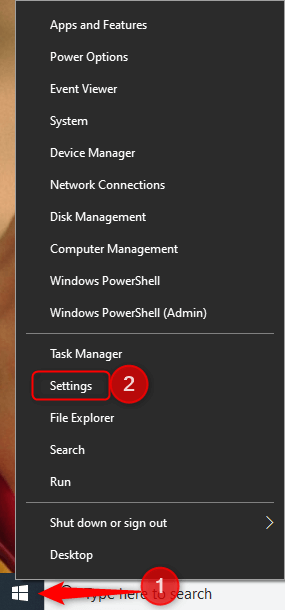
- Placez le pointeur de la souris sur les paramètressystème et cliquez dessus.
- Sélectionnez À propos de dans la section gauche de la fenêtre des paramètres système.
- Maintenant, vous pouvez afficher les spécifications du PC et les faire correspondre aux exigences du jeu.
Correctif 2 : Désactivez les tâches d'arrière-plan inutiles
Les tâches liées à divers logiciels tiers peuvent exercer une pression inutile sur les ressources informatiques et interférer avec les fonctionnalités du jeu. Par conséquent, vous devez mettre fin aux tâches non essentielles exécutées en arrière-plan. Vous trouverez ci-dessous la méthode étape par étape pour le faire.
- Tout d'abord, cliquez avec le bouton droit sur l' icône Démarrer de votre barre des tâches et sélectionnez Gestionnaire des tâchesdans le menu à l'écran.
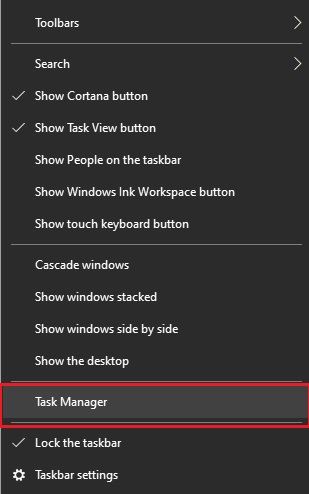
- Assurez-vous que vous êtes dans l'ongletProcessus .
- Maintenant, choisissez le processus que vous souhaitez désactiver et cliquez sur le bouton Fin de tâche .
- Fin de tâche pour toutes les tâches d'arrière-plan inutiles.
Lisez également: Comment réparer le crash d'Elden Ring lors d'un problème de démarrage [RÉSOLU]
Correctif 3 : vérifier l'intégrité du fichier de jeu
Hogwarts Legacy peut planter si des fichiers de jeu cruciaux sont manquants ou corrompus. Par conséquent, vous devez vérifier et vous assurer qu'il n'y a pas de problème avec les fichiers du jeu. Voici comment faire.

- Cliquez avec le bouton droit sur l'icône Steam et accédez à la bibliothèque.
- Maintenant, faites un clic droit sur Hogwarts Legacy et choisissez Propriétés dans le menu à l'écran.
- Accédez aux fichiers locaux et vérifiez l'intégrité des fichiers du jeu.
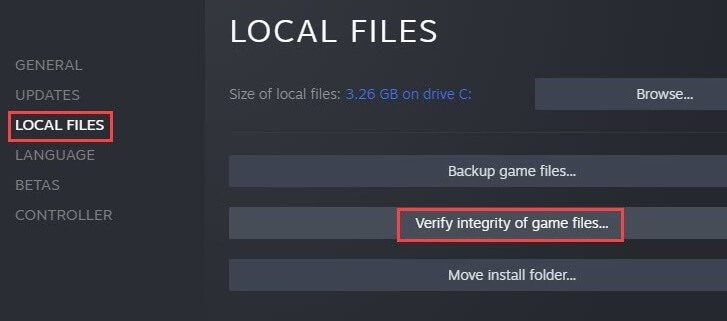
- Relancez Steam après avoir terminé les étapes ci-dessus.
- Essayez de lancer votre jeu et vérifiez si le problème est résolu ou non. Vous pouvez passer au correctif suivant si Hogwarts Legacy plante toujours au démarrage sur votre PC.
Correctif 4 : Mettre à jour DirectX
DirectX est nécessaire pour presque tous les jeux. Si votre ordinateur exécute une version obsolète ou incorrecte du programme d'installation de D3D, vous pouvez rencontrer des problèmes tels que le crash de Hogwarts Legacy au démarrage. Par conséquent, vous devez mettre à jour DirectX pour résoudre le problème. Vous pouvez effectuer une mise à jour du système d'exploitation pour obtenir la version la plus récente et correcte de DirectX. Voici les étapes pour le faire.
- Sur votre clavier, appuyez à l'unisson sur les touchesWindows et I pour lancer le panneau des paramètres.
- Cliquez sur les paramètres de mise à jour et de sécurité pour les ouvrir.
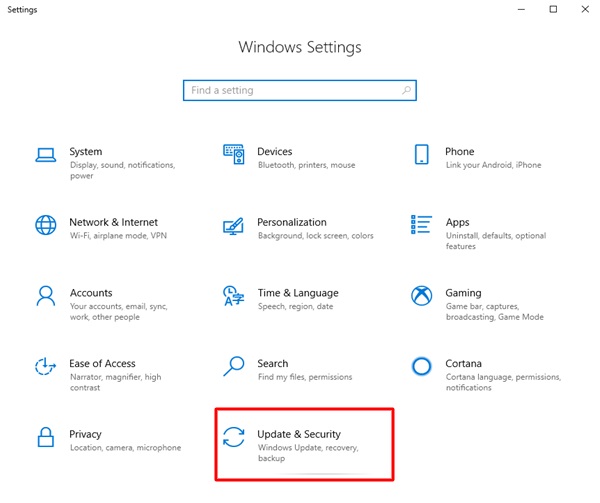
- Sélectionnez l'optionRechercher les mises à jour pour obtenir les mises à jour disponibles pour votre système d'exploitation.
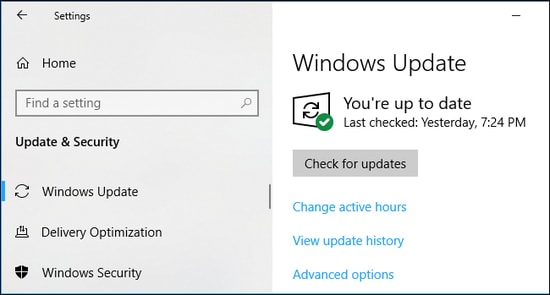
- Téléchargez et installez la mise à jour du système d'exploitation et redémarrez votre ordinateur.
- Maintenant, vérifiez si Hogwarts Legacy se bloque ou non au démarrage sur votre PC. Si le jeu plante toujours, essayez la solution suivante.
Correctif 5 : mettez à jour le pilote de votre carte graphique (recommandé)
Aucun jeu ne peut fonctionner correctement sans un pilote de carte graphique correct et à jour. Un pilote obsolète est l'une des principales raisons à l'origine de problèmes tels que le crash de Hogwarts Legacy. Par conséquent, la mise à jour du pilote est le moyen le plus recommandé de le réparer.
Il existe plusieurs méthodes pour mettre à jour les pilotes. Cependant, laissez-nous vous présenter l'approche la plus pratique et la plus simple pour mettre à jour les pilotes de votre ordinateur.
Vous pouvez mettre à jour les pilotes automatiquement en un rien de temps en utilisant un logiciel comme notre préféré, Bit Driver Updater. Le Bit Driver Updater met à jour instantanément tous les anciens pilotes en un seul clic.
De plus, ce logiciel fournit de nombreuses fonctionnalités utiles, telles que l'accélération de la vitesse de téléchargement des pilotes, la sauvegarde et la restauration des pilotes et la planification des analyses.
Ci-dessous, nous partageons le lien de téléchargement et d'installation de cet incroyable logiciel pour que vous puissiez l'essayer. 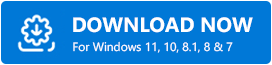
L'installation du logiciel se termine en quelques secondes. Après l'installation, Bit Driver Updater analyse votre ordinateur et présente une liste des pilotes obsolètes. Vous pouvez sélectionner l'option Tout mettre à jour pour télécharger et installer automatiquement les mises à jour des pilotes.
Il existe également une option Mettre à jour maintenant pour mettre à jour le pilote graphique individuellement. Cependant, nous pensons que c'est une décision intelligente de mettre à jour tous les pilotes pour garantir des performances de premier ordre.
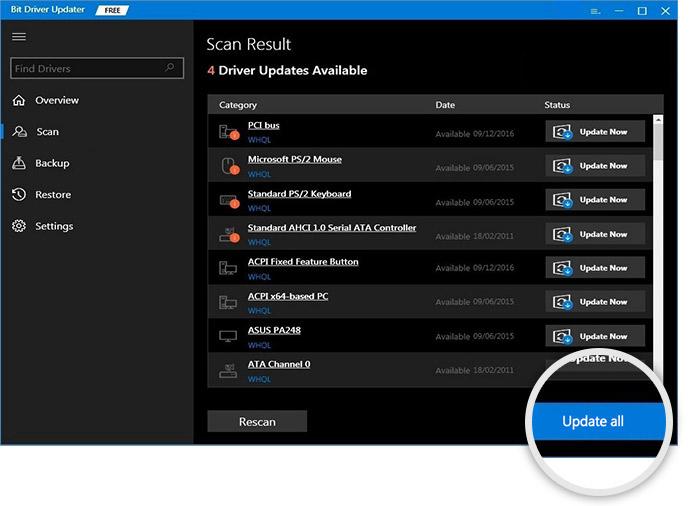
Correction 6 : Réduisez les paramètres graphiques
Des paramètres graphiques inutilement élevés dans le jeu mettent les ressources sous pression et entraînent le plantage de Hogwarts Legacy au démarrage. Par conséquent, vous devez réduire les paramètres graphiques. Vous pouvez le faire via la fonction graphique dans le menu des options du jeu.
Lisez aussi : [Corrigé] COD : Vanguard n'arrête pas de planter sur PC
Correctif 7 : lancez le jeu en tant qu'administrateur
Le lancement du jeu avec des pouvoirs administratifs a corrigé le plantage de Hogwarts Legacy au démarrage du PC pour de nombreux utilisateurs. Vous pouvez également essayer ce hack en suivant les étapes ci-dessous.
- Tout d'abord, localisez le dossier d'installation du jeu.
- Maintenant, cliquez avec le bouton droit sur le fichier hogwarts.exe et ouvrez ses propriétés.
- Accédez à l'onglet Compatibilité et exécutez ce programme en tant qu'administrateur.
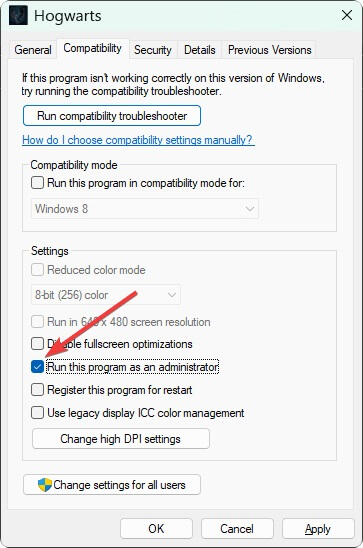
Correctif 8 : Désinstallez le jeu et réinstallez-le
Certains bogues aléatoires peuvent avoir entraîné le plantage de Hogwarts Legacy du PC au démarrage. Ainsi, la réinstallation du jeu est également l'un des moyens de le réparer. Voici comment réinstaller le jeu.
- Lancez Steam et rendez-vous dans sa bibliothèque.
- Faites un clic droit sur Hogwarts Legacy et choisissez Désinstaller dans le menu à l'écran.
- Une fois la réinstallation terminée, cliquez sur le nom du jeu dans la bibliothèque et choisissez Installer sur la page du jeu à l'écran.
Correction du crash de l'héritage de Poudlard
Cet article vous a présenté les solutions ultimes au problème de plantage de Hogwarts Legacy. Vous pouvez essayer ces solutions de manière séquentielle ou directement mettre à jour les pilotes pour gagner du temps et des efforts.
Si vous avez des questions/suggestions à propos de cet article, vous pouvez nous écrire dans la section des commentaires ci-dessous. Nous sommes tout ouïe et serons heureux de vous aider.
